暂无商品咨询信息 [发表商品咨询]

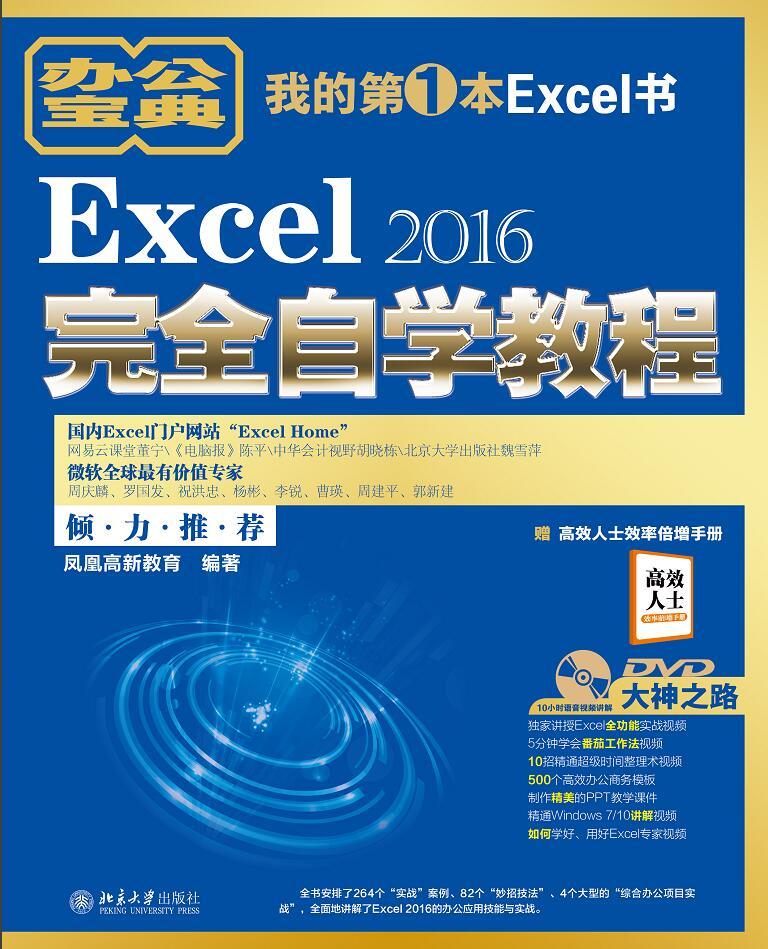
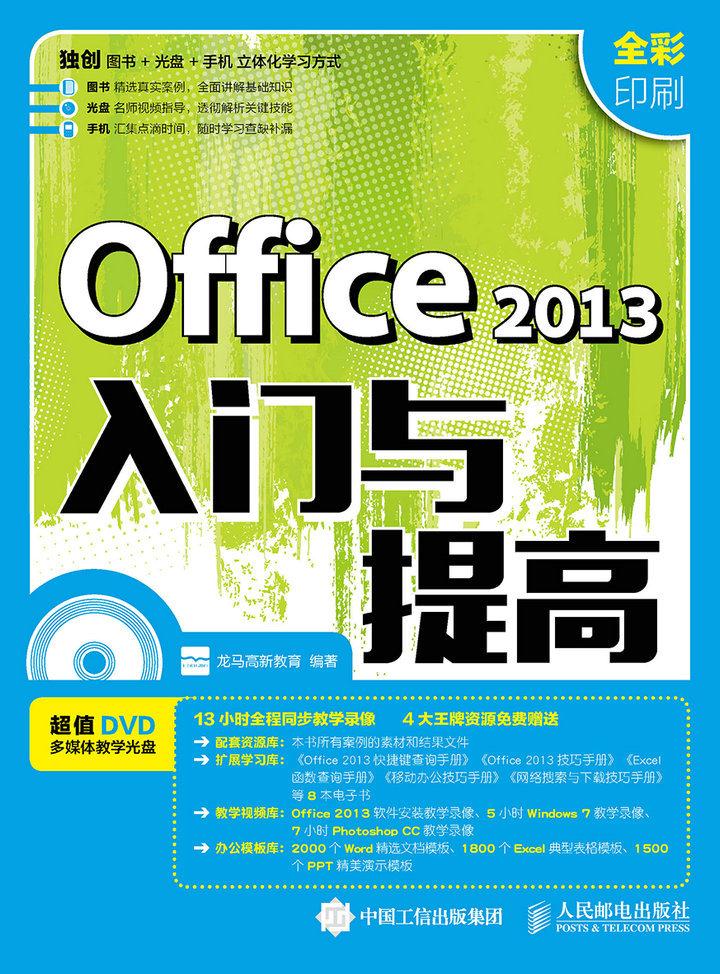
本书详细介绍了Word 2019、Excel 2019和PowerPoint 2019三大常用Office组件的使用方法。本书分为四篇共19章,主要介绍了Office 2019的操作界面、基本操作,Word 2019的文本编辑和格式编排、图文混排、表格和图表编辑、页面的美化和规范、文档的审阅和打印,Excel 2019的基本操作、数据编辑与美化、公式与函数的运用、数据分析与管理、图表的应用、打印与共享,PowerPoint 2019的基本操作、幻灯片的编辑操作、主题和母版的灵活运用、幻灯片的交互与动画、幻灯片的放映与输出等内容。
前言
第一篇 Office 2019基础
第1章 初识Office 2019 002
1.1 Office 2019三大组件介绍 003
1.1.1 Word 2019介绍 003
1.1.2 Excel 2019介绍 003
1.1.3 PowerPoint 2019介绍 004
1.2 Office 2019新功能 005
1.2.1 PPT篇:打造3D电影级的演示 005
1.2.2 Excel篇:更高效的新图表和新函数 007
1.2.3 Word篇:更方便的阅读模式 009
1.3 Office 2019自带的帮助功能 010
第2章 Office 2019的操作界面 012
2.1 认识Office 2019的功能区 013
2.1.1 功能区介绍 013
2.1.2 “文件”选项卡 014
2.1.3 快速访问工具栏 014
2.1.4 标题栏和状态栏 014
2.2 设置快速访问工具栏 015
2.2.1 调整顺序 015
2.2.2 改变快速访问工具栏的位置 016
2.2.3 增删快捷按钮 017
2.2.4 批量增删快捷按钮 018
2.3 设置功能区 019
2.3.1 设置功能区屏幕提示 019
2.3.2 自定义功能区 020
2.3.3 隐藏或显示功能区 022
2.3.4 将当前功能区设置应用到其他计算机 023
第3章 Office 2019的基本操作 024
3.1 新建与打开Office 2019文档 025
3.1.1 创建新文档 025
3.1.2 使用模板创建文档 026
3.1.3 打开文档 027
3.1.4 快速打开常用文档 028
3.1.5 以副本方式打开文档 029
3.1.6 以只读方式打开文档 030
3.1.7 在受保护视图中查看文档 031
3.2 了解文档的属性 032
3.3 灵活操作文档窗口 033
3.3.1 缩放文档内容 033
3.3.2 拆分文档窗口 035
3.3.3 并排查看文档 036
3.3.4 显示文档结构图和缩略图 038
3.3.5 切换和新建文档窗口 038
3.4 文档的格式转换 039
3.4.1 将文档转换为Web页面 039
3.4.2 将文档转换为PDF或XPS格式 041
3.5 保存文档 042
3.5.1 使用“另存为”对话框保存文档 042
3.5.2 设置自动文档恢复功能 043
3.5.3 设置默认的保存格式和路径 044
第二篇 Word 2019应用
第4章 Word的文本编辑和格式编排 048
4.1 文本的基本操作 049
4.1.1 文本的输入 049
4.1.2 文本的选择 052
4.1.3 文本的复制 056
4.1.4 文本的剪切 057
4.1.5 文本的粘贴 058
4.1.6 文本的删除 058
4.1.7 文本的插入和改写 059
4.1.8 文本的定位 059
4.1.9 文本的查找 060
4.1.10 文本的替换 062
4.2 文字格式的灵活应用 064
4.2.1 灵活应用字体和字号 064
4.2.2 灵活应用字形和颜色 066
4.2.3 灵活应用底纹 068
4.2.4 灵活应用下划线 068
4.2.5 灵活应用删除线 069
4.3 段落格式的灵活应用 070
4.3.1 灵活应用对齐方式 070
4.3.2 灵活应用段落缩进 072
4.3.3 灵活应用行间距与段间距 076
4.4 项目符号与编号的灵活应用 079
4.4.1 引用项目符号与编号 079
4.4.2 自定义项目符号与编号 080
4.5 特殊的中文样式 084
4.5.1 将文字竖排 084
4.5.2 文字的纵横混排 086
4.5.3 创建首字下沉效果 087
4.5.4 制作联合文件头 088
4.5.5 合并字符 089
4.5.6 制表符的妙用 090
4.5.7 提取文档目录 091
4.5.8 为中文注音 094
4.6 创建Word样式 095
4.6.1 创建自己的Word样式 095
4.6.2 将段落样式快速应用到其他段落 096
4.6.3 修改段落样式 097
4.6.4 将当前文档的段落样式应用到其他文档 099
4.6.5 使用样式集 100
第5章 Word的图文混排 102
5.1 图片的插入 103
5.1.1 插入图片 103
5.1.2 插入剪贴画 103
5.1.3 插入屏幕截图 104
5.1.4 插入图标或3D模型 106
5.2 编辑图片 107
5.2.1 图片裁剪 107
5.2.2 旋转图片和调整图片大小 109
5.2.3 调整图片亮度和对比度 111
5.3 设置图片样式 111
5.3.1 调整图片色彩 113
5.3.2 图片的艺术效果 113
5.3.3 删除图片背景 115
5.3.4 设置图片版式 116
5.4 形状的插入 119
5.4.1 插入形状 120
5.4.2 更改形状 121
5.4.3 在形状中添加文字 121
5.4.4 设置形状样式 122
5.5 插入SmartArt图形 124
5.5.1 插入SmartArt图形并添加文本 124
5.5.2 为SmartArt图形添加形状 125
5.5.3 更改SmartArt图形布局 125
5.5.4 应用SmartArt图形颜色和样式 126
5.5.5 自定义SmartArt图形颜色与样式 127
第6章 Word的表格和图表编辑 129
6.1 插入表格 130
6.1.1 快速插入表格 130
6.1.2 通过对话框插入表格 130
6.1.3 手动绘制表格 131
6.1.4 将文本转换为表格 132
6.2 调整表格布局与样式 133
6.2.1 单元格的插入与删除 133
6.2.2 单元格的多行或多列插入 135
6.2.3 单元格的合并与拆分 136
6.2.4 表格的拆分 138
6.2.5 设置单元格内文字的对齐方式与方向 138
6.2.6 套用表格样式 139
6.2.7 新建表格样式 140
6.3 表格的高级应用 141
6.3.1 制作斜线表头 141
6.3.2 对表格数据进行排序 143
6.3.3 对表格数据进行计算 143
6.4 Word的图表编辑 144
6.4.1 插入图表 144
6.4.2 设计图表 145
第7章 文档页面的美化和规
| 基本信息 | |
|---|---|
| 品牌/出版社 | 无版别 |
| ISBN | 9787111641070 |
| 条码 | 9787111641070 |
| 编者 | 1 |
| 译者 | -- |
| 出版年月 | 2010 |
| 开本 | 16开 |
| 装帧 | |
| 页数 | 492 |
| 字数 | |
| 版次 | 1 |
| 印次 | |
| 纸张 | 一般胶版纸 |
暂无商品评论信息 [发表商品评论]
暂无商品咨询信息 [发表商品咨询]